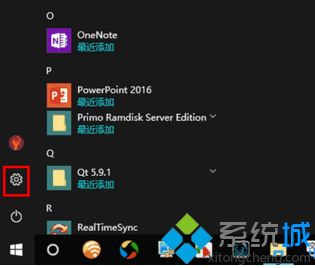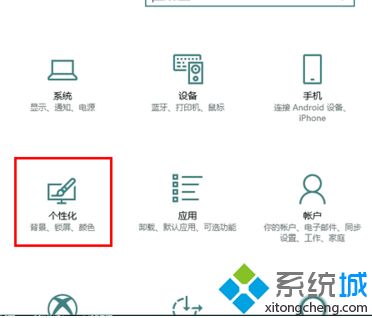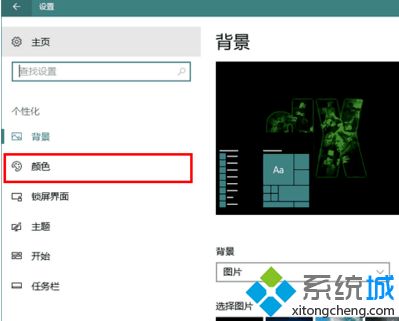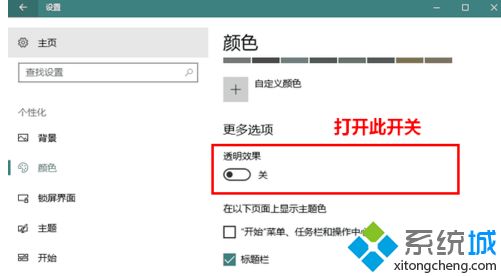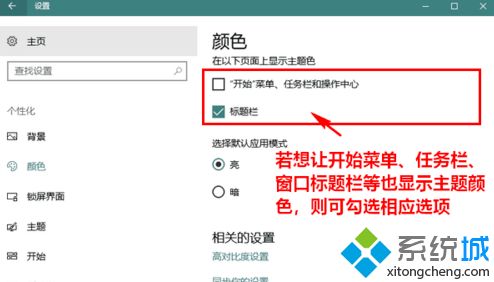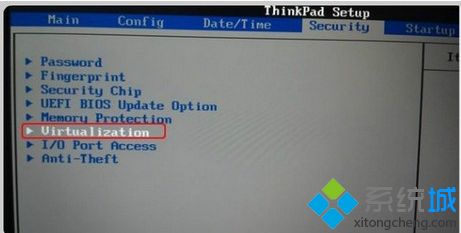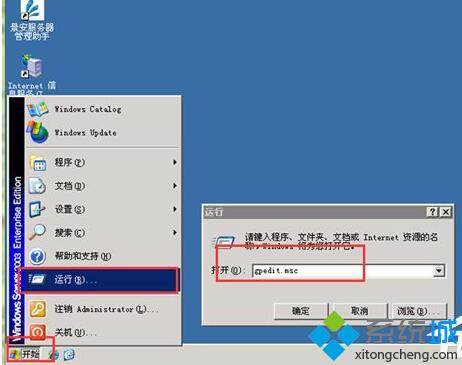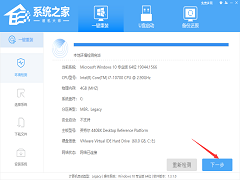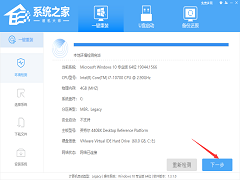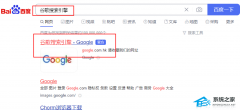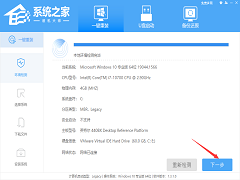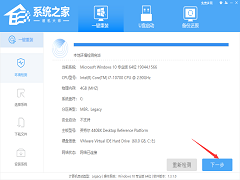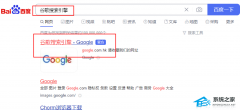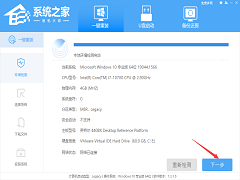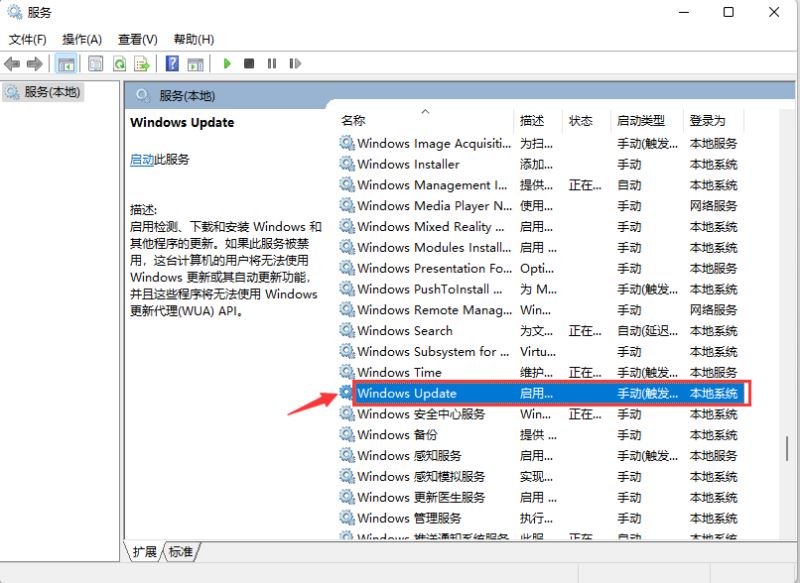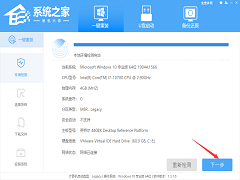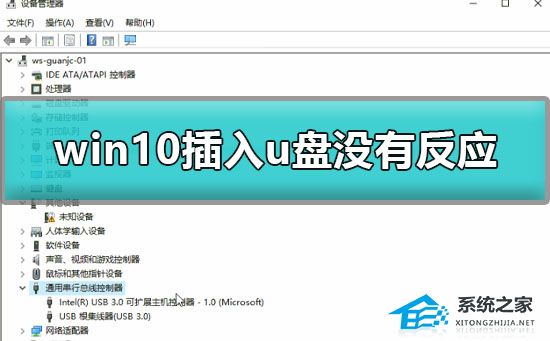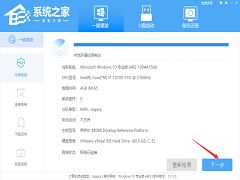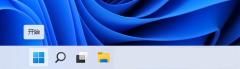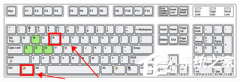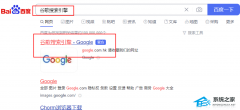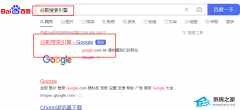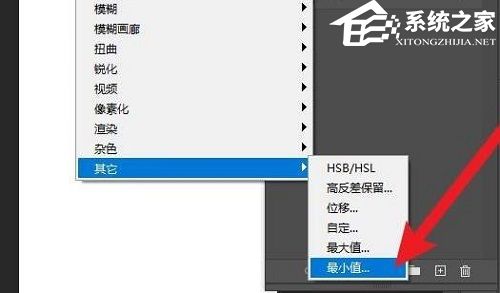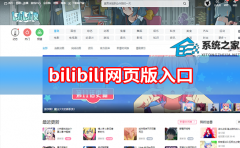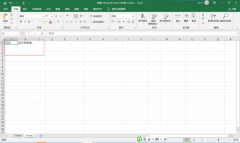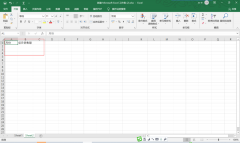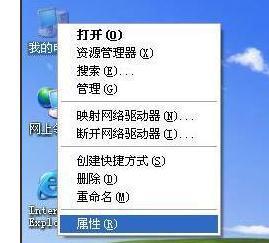win10透明主题怎么设置?(win10系统主题怎么设置透明效果)
[来源:未知 作者:monkey 发表时间:2023-03-16 00:03 阅读次数:]|
相信许多用户都已经把系统升至win10系统,那么大家知道win10透明主题怎么设置吗?透明修改可以提高观赏性。应该有挺多用户不知道要去哪里设置,其实只需要几个步骤就可以了,下面我们就一起来看看win10系统主题怎么设置透明效果。 设置win10透明效果步骤: 1、首先,点击屏幕左下角的 Win 徽标,在弹出的菜单中点击设置图标。
2、在打开的设置窗口中,点击“个性化”。
3、然后,在左侧点击“颜色”一项。
4、接着,找到“透明效果”一项,将开关打开。
5、当然,如果你想让自己的 Win10 界面更多彩一些,可以将“在以下页面上显示主题色”的相应项目勾选。
|
Tags:
责任编辑:永春小孩相关文章列表
- 发表评论
-
- 最新评论 进入详细评论页>>